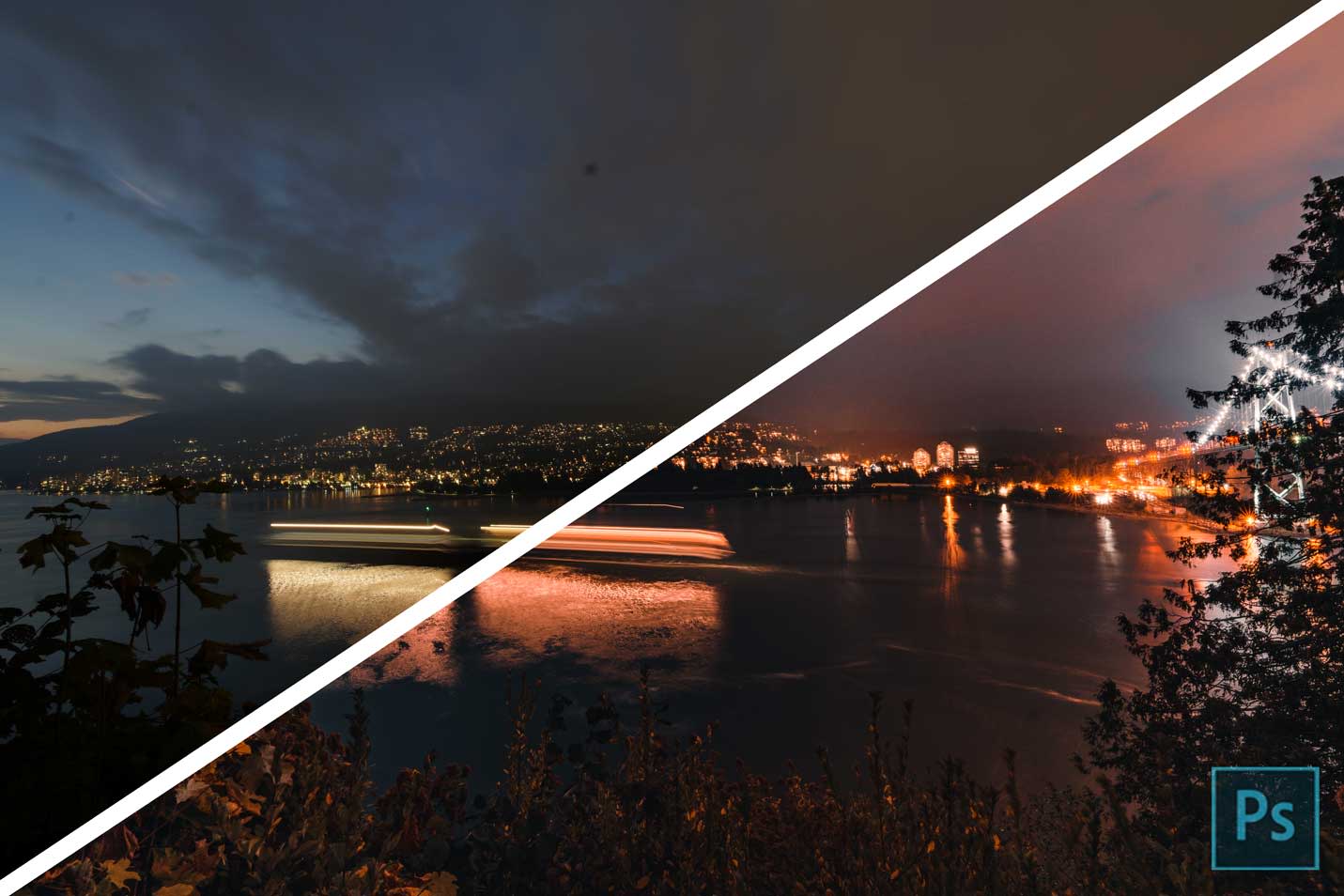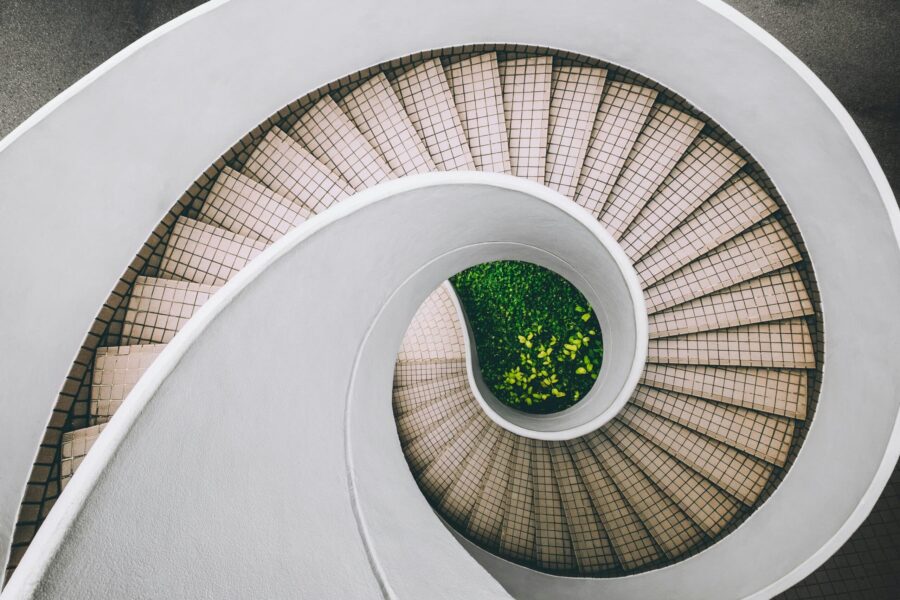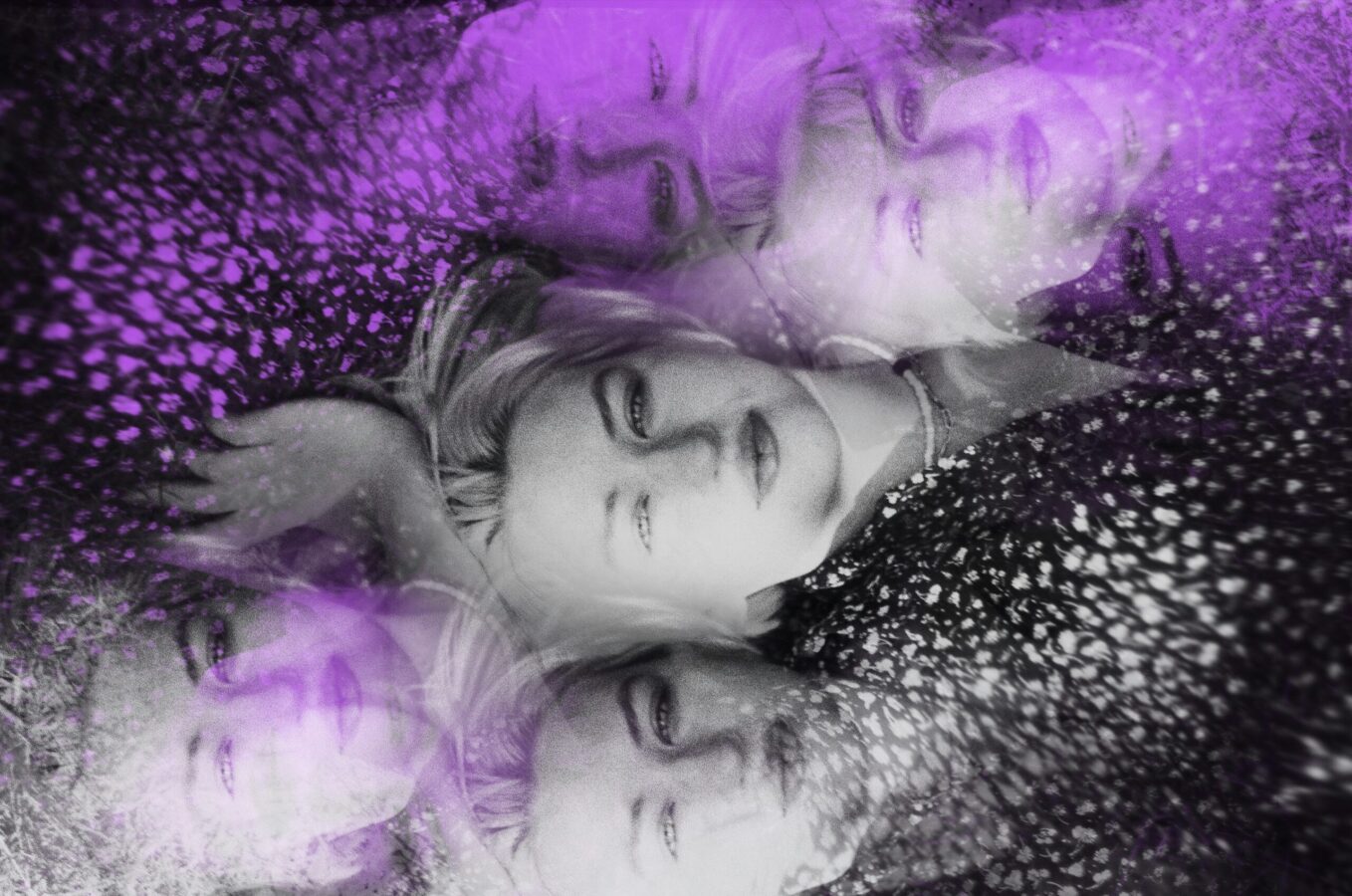Os freelancers estão sempre procurando novas maneiras de ganhar dinheiro renda passiva Você pode vender ações do Photoshop com o mínimo de esforço e reutilizar o trabalho que já fez para aproveitar ao máximo seus esforços. Vender suas ações do Photoshop pode ser uma maneira simples e acessível de ganhar dinheiro com algo que você provavelmente já faz em sua prática fotográfica. É provável que, se você for um usuário regular do Photoshop, já use edições semelhantes em muitos de seus projetos. Não perca seu valioso tempo fazendo sempre as mesmas coisas quando você pode simplificar facilmente o processo e começar a aproveitar ao máximo seu tempo e sua energia.
Antes de você começar
Depois de criar suas ações do Photoshop, você precisará de um lugar para vendê-las. Certifique-se de que você esteja configurado com um ótimo construtor de sites com um loja on-line que permite que você venda downloads digitais, não apenas produtos físicos, a fim de tornar as vendas o mais intuitivas e eficientes possível. Sem essa opção, você terá de enviar manualmente a compra para o comprador quando a venda for concretizada, e os compradores on-line que compram downloads digitais esperam recebê-los imediatamente.
Evite a ansiedade desnecessária com downloads automáticos, para que você nunca tenha que se preocupar em correr para o computador para enviar uma nova compra.
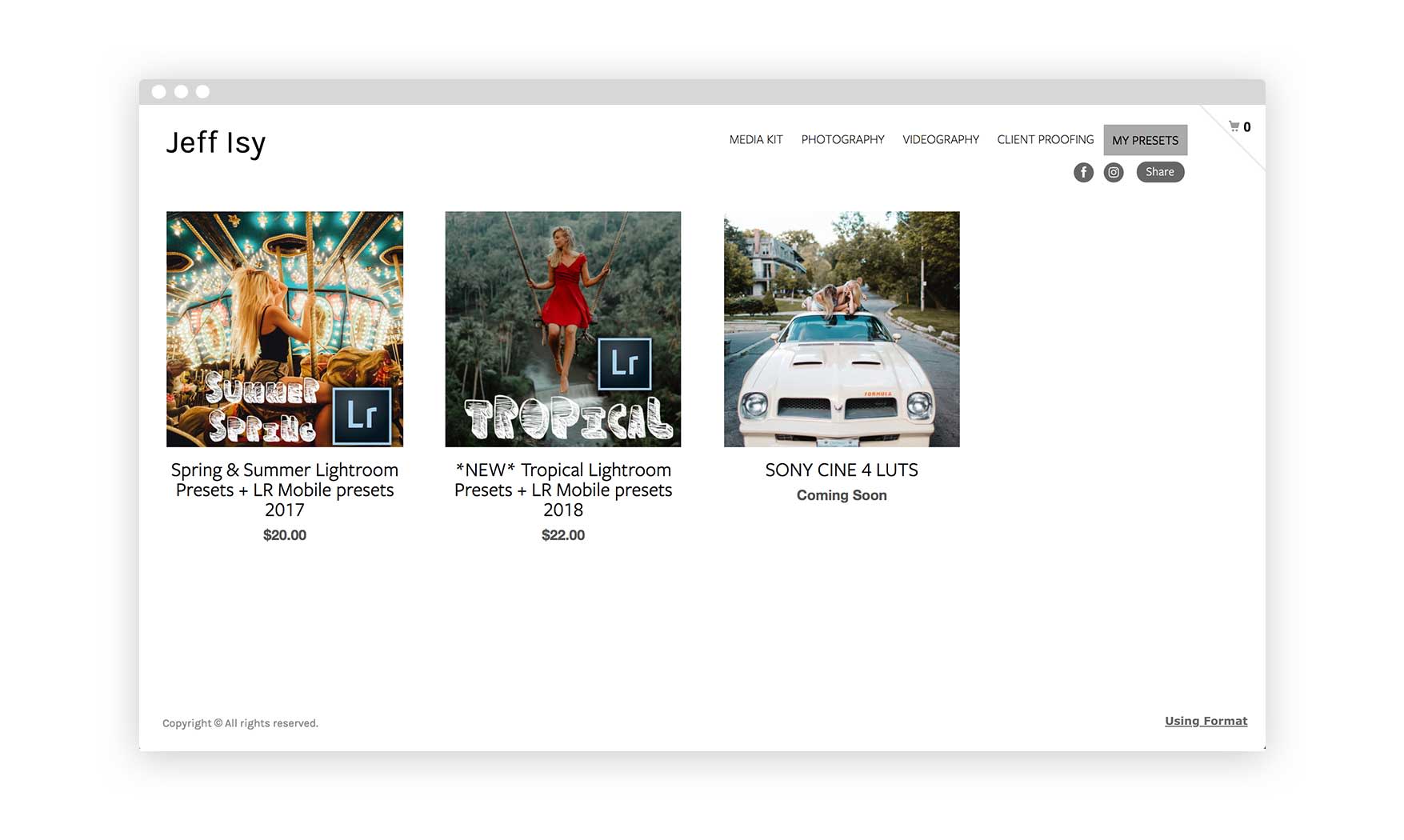
Como criar uma ação no Photoshop
Agora que chegou a hora de criar ações no Photoshop, você precisará decidir quais ações gostaria de criar primeiro. Pense em suas próprias necessidades quando se trata de editar fotos e use-as como ponto de partida. Como fotógrafo, talvez você já tenha algumas edições que faz em praticamente todas as fotos que tira. Use-as como inspiração ao criar ações no Photoshop, pois é seguro supor que as ações que você considera úteis também podem ser úteis para compradores em potencial, e atrair seu público é absolutamente fundamental ao criar um download digital com a intenção de gerar renda passiva. Além disso, dessa forma, você ganha dinheiro com o trabalho que já está fazendo, em vez de ter que pensar sempre no que criar em seguida para gerar renda renda freelance.
Com tudo isso em mente, vamos voltar o foco para os elementos técnicos de como criar ações no Photoshop. O que são exatamente as ações do Photoshop? Basicamente, toda vez que você faz algo no Photoshop, seja alterar o tamanho da imagem, adicionar uma camada ou fazer alterações na cor ou na saturação, essas etapas são uma ação em potencial. Se você costuma usar o mesmo conjunto de edições, pode criar uma ação do Photoshop, que registra uma série de suas escolhas e as salva, para que você possa recriar o mesmo efeito com o clique de um botão, em vez de executar várias etapas a cada vez. Mesmo que esteja apenas começando a entender como usar o Photoshop, você pode seguir estas instruções simples para criar ações no Photoshop.
- Abra uma imagem de sua escolha no Photoshop.
- Clique no menu Window e selecione Actions (ou use Alt+F9 como atalho de teclado). Isso resultará na abertura de um novo painel, provavelmente no lado esquerdo da janela do Photoshop.
- Clique na pasta na parte inferior do painel chamada Create New Set (Criar novo conjunto).
- Em seguida, clique no ícone à direita da pasta, chamado Create New Action (Criar nova ação). Será exibida uma janela chamada New Action (Nova ação).
- Digite o título desejado para a ação do Photoshop que você criará. (Para evitar que você tenha dor de cabeça mais tarde, seja extremamente claro em seu título sobre o que é a ação e o que ela realizará).
- Clique no círculo vermelho para que o Photoshop comece a registrar suas ações. Desse ponto em diante, qualquer ação que você realizar será adicionada a uma sequência que se tornará sua ação final do Photoshop. Embora não haja limite para o número de tarefas que uma ação pode incluir, é uma boa ideia começar com uma série de tarefas mais simples, especialmente quando você estiver se acostumando a criar ações no Photoshop. Lembre-se de que as ações precisam ser autossuficientes: as ações não funcionarão adequadamente se forem criadas para depender de elementos que não existirão em todos os arquivos em que você usar a ação. É sempre uma boa ideia fazer com que a primeira tarefa da sua sequência seja criar uma camada duplicada do arquivo em que você está trabalhando.
- Basta executar suas tarefas normalmente, pressionando o botão Parar à esquerda do botão Gravar na parte inferior da barra de ferramentas Ações quando você tiver terminado. Você também pode sempre voltar à lista de tarefas na parte superior do painel e excluir ações individuais se cometer um erro.
- Abra um novo arquivo de foto.
- Abra o painel Ações.
- Destaque a sequência de ação que você acabou de criar, clique no botão Reproduzir e pronto! Você acabou de criar e testar sua primeira ação do Photoshop.
Como decidir quais ações você deve criar


Você pode ir em frente e usar suas próprias necessidades para determinar quais ações do Photoshop criar, e simplesmente empacotar e vender as ações que usar, e talvez consiga ganhar dinheiro com isso. No entanto, se você realmente quiser entrar no mercado, crie ações no Photoshop com a intenção de resolver necessidades específicas das pessoas que provavelmente comprarão seu produto digital. Há muitos tipos de filtros disponíveis gratuitamente na Internet que melhoram instantaneamente a qualidade de uma foto, portanto, talvez você queira pensar além das tarefas super simples que até mesmo os usuários do Photoshop podem fazer. novos usuários do Photoshop você pode descobrir com bastante facilidade.
Em vez disso, concentre-se na criação de efeitos específicos que possam ser explicados de forma direta por meio do título do produto e das fotos de antes e depois. Afinal de contas, você precisa que os compradores consigam identificar imediatamente o que a ação do Photoshop vai realizar para que eles saibam se vale a pena investir. Por exemplo, se você estiver olhando para tendências do setore você viu que as fotos com tons de sépia e efeitos de neblina são populares, crie ações no Photoshop que emulem esse estilo de foto e, em seguida, dê um título e comercialize-as usando termos que seus clientes estarão pesquisando.
Quando você escreve o texto dos produtos que está vendendo, sempre vale a pena fazer uma pesquisa preliminar sobre como produtos semelhantes estão sendo descritos e quais palavras-chave os compradores estão usando para pesquisar esses produtos. Use as informações que você reuniu para decidir quais ações do Photoshop valem a pena criar e vender e, em seguida, reutilize as palavras exatas que estão sendo usadas e integre-as aos títulos, às descrições e ao marketing do seu produto.
Como exportar ações do Photoshop
Agora que você criou ações no Photoshop, precisa saber como transformar essas ações em arquivos que possam ser vendidos em seu site. loja on-line. Para salvar suas ações do Photoshop como arquivos, aqui estão as etapas que você precisa seguir.
- Clique no menu suspenso Window (Janela) e selecione Actions (Ações).
- Selecione o conjunto de ações que você criou anteriormente e clique em Salvar ações. Em seguida, o Photoshop criará um arquivo no formato .atn e o salvará em uma pasta padrão.
- Quando o comprador desejar adicionar o conjunto de ações ao aplicativo Photoshop, ele precisará seguir estas etapas.
- Abra o Photoshop, selecione o menu suspenso Window (Janela) e clique em Actions (Ações).
- Clique em Carregar ações e selecione o arquivo .atn que foi comprado de você.
- Selecione o conjunto de ações e clique em reproduzir para usar.
Para simplificar ao máximo as coisas para o cliente, é sempre inteligente incluir instruções sobre o tipo de arquivo que ele receberá com a compra e como usá-lo. Mesmo que pareça muito óbvio para você, incluir essas informações antecipadamente ajudará os compradores a se sentirem confiantes e saberem exatamente o que estão comprando, o que pode ajudar muito a fechar o negócio. Mesmo que pareça muito óbvio para você, incluir essas informações logo de início ajudará os compradores a se sentirem confiantes e a saberem exatamente o que estão comprando, o que pode realmente ajudar a fechar o negócio.
Como vender ações do Photoshop
Quando se trata de vender suas ações do Photoshop, há uma série de prós e contras que você deve levar em consideração. Se você optar por vender seus conjuntos de ações em downloads digitais por meio de páginas de produtos em sua loja on-line, use hosts de sites que permitam que você ofereça um número limitado de produtos da loja gratuitamente, juntamente com a hospedagem anual ou mensal do site taxas. Você pode usar um teste gratuito para garantir que você possa vincular os produtos do seu portfólio diretamente à página do produto associado em sua loja on-line, resultando em um processo de compra muito mais simples para os compradores navegarem.
Usar seu próprio site para vender ações do Photoshop também significa que provavelmente não será cobrada nenhuma taxa ou comissão quando você listar ou vender um produto com sucesso, ao passo que a maioria dos sites de vendas de terceiros receberá parte dos seus ganhos em troca do acesso ao público deles e do marketing gratuito que eles oferecem, e alguns até cobram uma pequena taxa por cada produto que você listar.
A Etsy cobra uma pequena taxa de listagem para cada produto que você coloca em sua loja, bem como uma taxa de transação de 5% e processamento de pagamento de 3-4%. Com o Filter Grade, você receberá até 70% de comissões sobre cada venda, mas eles também fazem parte do trabalho pesado para você: depois de configurar uma conta, envie a eles um pacote de 10 a 20 ações do Photoshop ou predefinições do Lightroom, fotos de antes e depois e algumas informações básicas, e eles farão um pacote com tudo isso e listarão os produtos em seus sites.
Eles também promoverão seus produtos nas mídias sociais e no boletim informativo por e-mail, e você terá acesso ao público de mais de 100.000 membros. Em última análise, quer você acabe usando seu próprio site ou terceirizando a venda de suas ações do Photoshop em sites de terceiros, é sempre uma boa aposta fazer parte do marketing com suas próprias mãos e anunciar ativamente suas ações do Photoshop nas mídias sociais e em qualquer outro fluxo de publicidade disponível para você.
E se eu não usar o Photoshop?
Se você não for um usuário do Photoshop, não entre em pânico! Você pode usar todos esses mesmos princípios em aplicativos Alternativas ao Photoshop desde que o programa que você está usando tenha a capacidade de criar conjuntos de ações. Você ainda não escolheu um software de edição de fotos e não sabe como escolher a melhor opção para seus objetivos? Há muitas comparações entre o Photoshop e outros programas semelhantes, como o Lightroom, Portanto, faça sua pesquisa antes de assumir o compromisso. Se você decidir usar um programa como o Lightroom, ele oferece algo parecido com ações, mas elas são chamadas de predefinições. As etapas exatas que você precisará seguir para criar predefinições no Lightroom será um pouco diferente das etapas para criar ações no Photoshop, mas com ambos os programas você poderá criar ações que poderão ser vendidas.
Agora que você já sabe como criar ações no Photoshop, vá em frente e crie alguns produtos incríveis para exibir em seu site. site de portfólio on-line e vender em sua loja on-line. Lembre-se de que os pacotes de conjuntos de ações com uma variedade de resultados diferentes tendem a ser os mais vendidos, portanto, selecione uma seleção de suas melhores e mais exclusivas ações do Photoshop para vender como um conjunto.
Você quer mais dicas incríveis para criar fotos incríveis?
Os 11 melhores editores de fotos on-line gratuitos
Como criar fotografias de estoque que vendem
11 tipos diferentes de fotografia para ajudar você a se tornar um fotógrafo melhor